


Netflix Profiltransfers: Wie und warum?
Netflix-Kunden bekommen dieser Tage eine E-Mail, dass Transfers von Profilen in andere Konten möglich seien. Wir erklären Euch, was sich dahinter verbirgt und ob die Funktion sinnvoll ist. Netflix hat schon länger ein Problem: Das Account-Sharing, das Teilen eines...
Unterdrücken der Rufnummer beim iPhone
Im Standard überträgt Ihr Telefon die eigene Rufnummer. Bei einem Anruf kann der Angerufene so direkt sehen, wer am anderen Ende ist. Noch besser :;Hat er Ihre Nummer in einem Kontaslt gespeichert, dann sieht er direkt Ihren Namen und vielleicht sogar noch ein...
Notizen von Windows 7 auf 10 übertragen
In Windows 7 können Nutzer Post-It-Notizen einzufügen. Im Ink-Bereich von Windows 10 steht eine ähnliche Funktion ebenfalls bereit. Wer seinen PC upgradet, kann wichtige Notizen übertragen. Man muss nur wissen, wie.
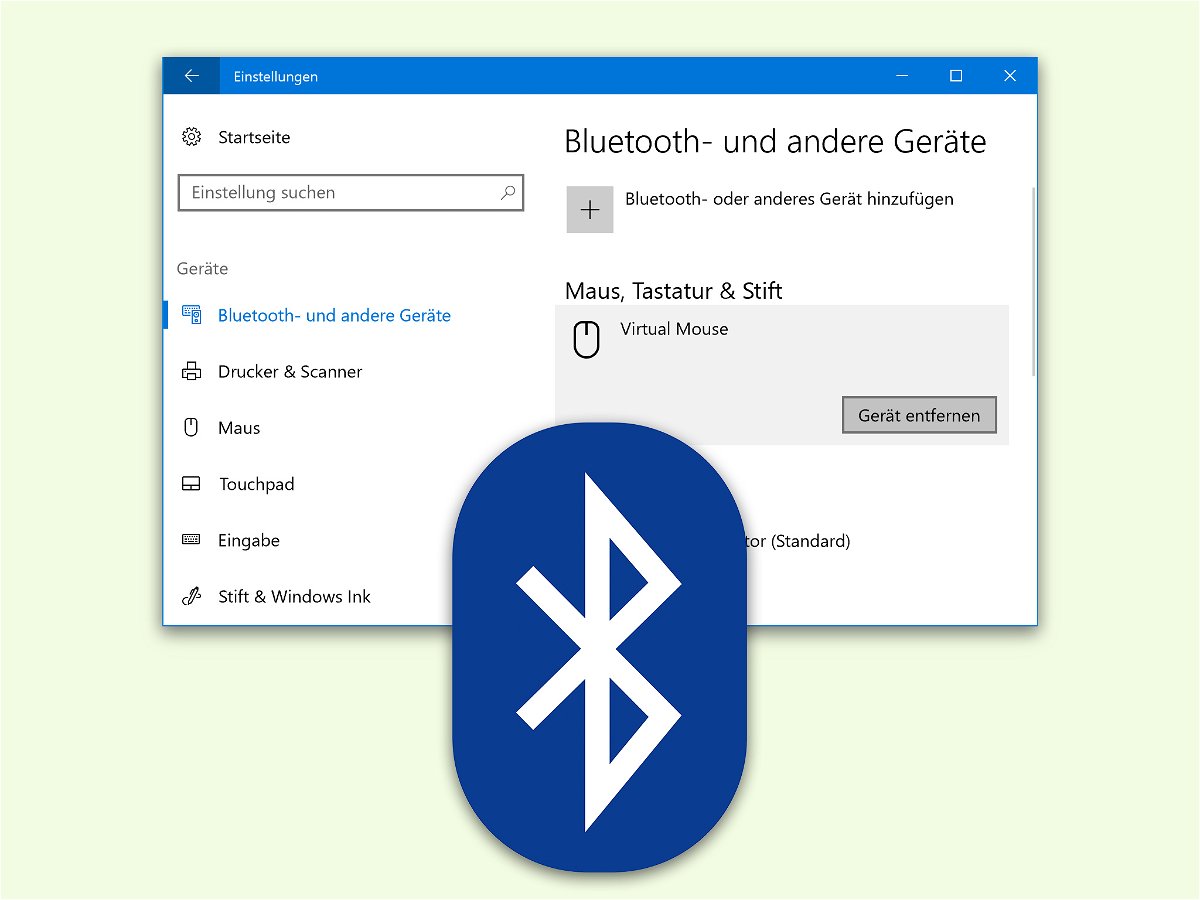
Dateien per Bluetooth empfangen
Viele Notebooks verfügen neben einem integrierten WLAN-Adapter auch über ein Bluetooth-Modul. Damit lassen sich nicht nur problemlos drahtlose Kopfhörer anschließen, sondern auch Dateien mit anderen Geräten austauschen.
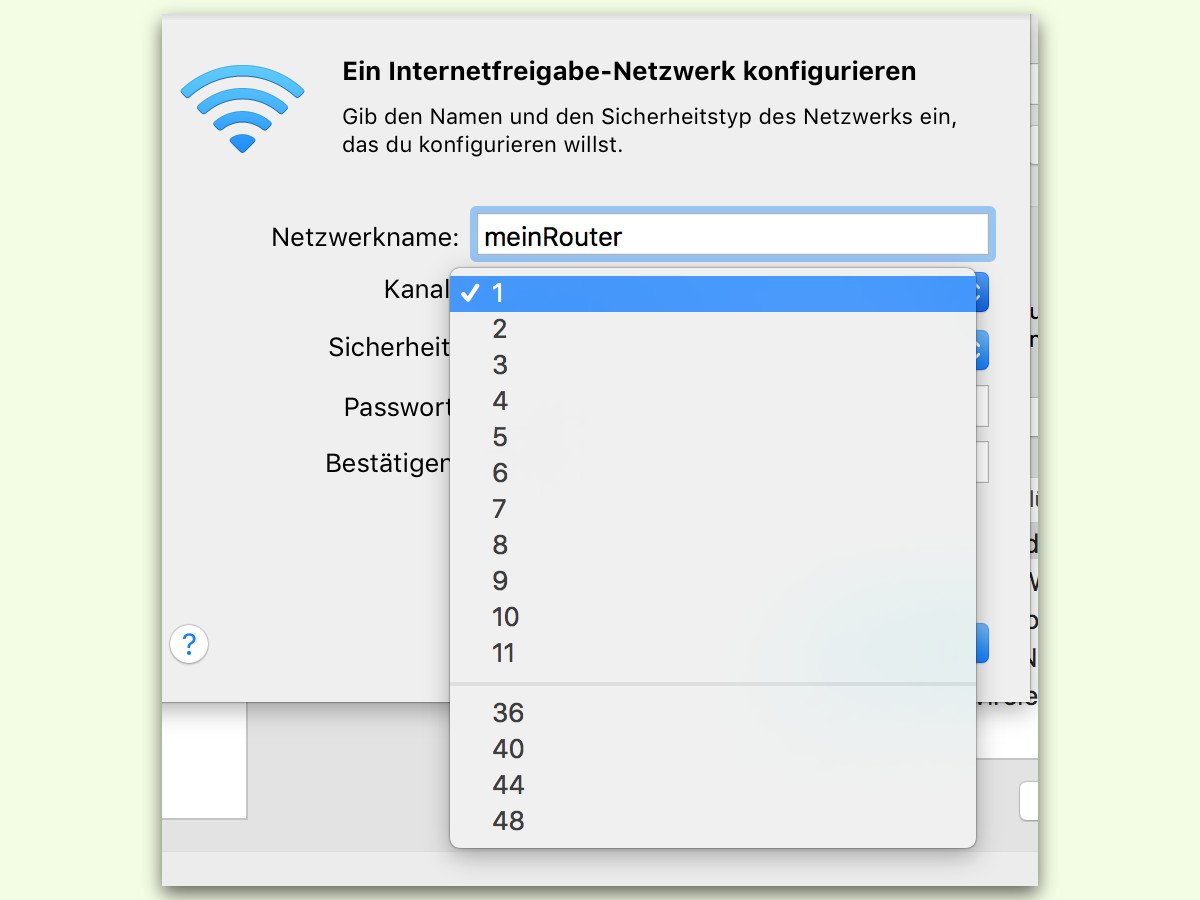
Kanal der Internet-Freigabe anpassen
Wer unterwegs einen eigenen Router braucht und seinen Mac zu einem mobilen Router gemacht hat, wird manchmal schlechten Empfang feststellen. Zum Glück lässt sich hier meist schnell Abhilfe schaffen.

Netzwerk-Bremse lösen
Wer wie schnell auf das Netzwerk zugreifen darf, wird von Windows-System selbst gesteuert. Das soll sicherstellen, dass kein Programm alleinige Kontrolle über den Netzwerk-Anschluss übernehmen kann. Für Spiele und andere Programme, die über eine besonders schnelle Anbindung ans Netzwerk verfügen müssen, ist dies allerdings gleichbedeutend mit einer Bremse.
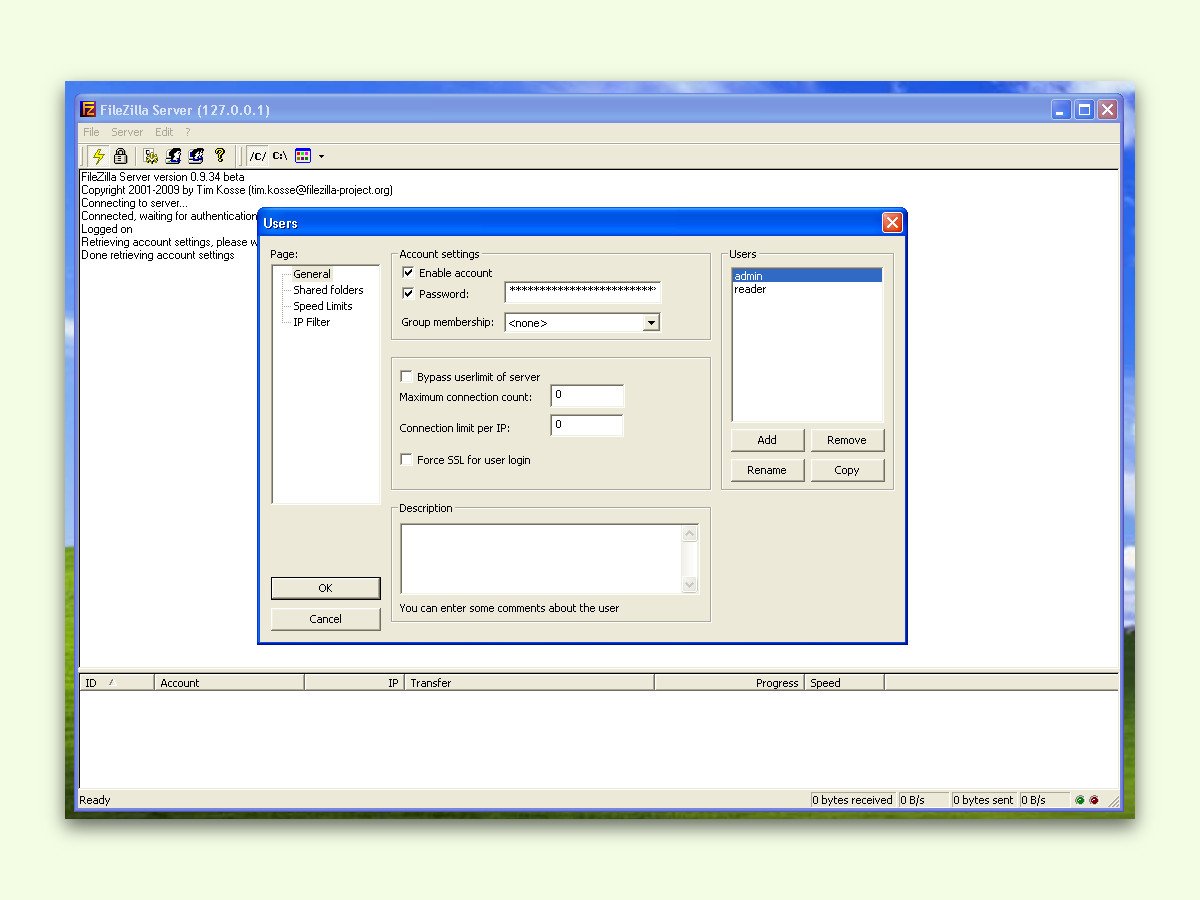
Eigenen FTP-Server aufsetzen
Per FTP lassen sich große Daten einfacher übertragen und austauschen als per HTTP und Browser. So eignet sich für den Gebrauch zuhause auch ein FTP-Server, der unter Windows läuft. Solch eine Software gibt’s gratis – und lässt sich leicht einrichten.



